
Comment empêcher la mise à niveau automatique de Windows 10 est un casse-tête pour de nombreux utilisateurs. Win10 gérera toujours les mises à jour silencieuses du système en arrière-plan et rappelle aux utilisateurs qu'ils doivent rester en attente avant la mise à niveau. De nombreux utilisateurs n'aiment pas cette méthode de mise à niveau, donc s'ils le souhaitent, souhaitez empêcher Win10 de se mettre à niveau automatiquement, les utilisateurs réellement utilisés, vous pouvez suivre les méthodes suivantes pour l'empêcher. Voici ensuite le contenu spécifique sur la façon d'empêcher Windows 10 de se mettre à niveau automatiquement.
Comment empêcher la mise à niveau automatique de Windows 10
1. Cliquez sur Mise à niveau et sécurité
Sélectionnez l'option Mise à niveau et sécurité de votre ordinateur.
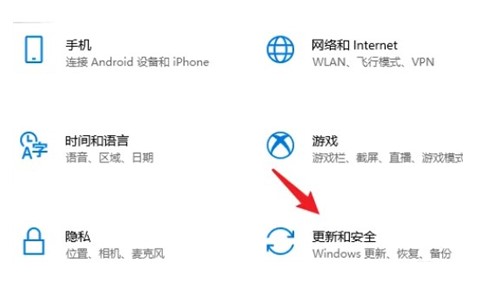
2. Cliquez sur Mise à niveau Windows
et sélectionnez l'option de mise à niveau Windows sur la gauche.
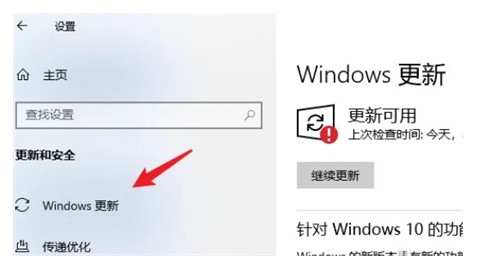
3. Cliquez sur Suspendre les mises à jour
Sélectionnez l'option Suspendre les mises à jour ci-dessous.
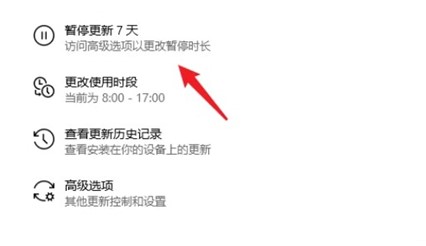
Ce qui précède est le contenu spécifique sur la façon d'empêcher la mise à niveau automatique de Windows 10. J'espère que cela pourra aider les utilisateurs.
Ce qui précède est le contenu détaillé de. pour plus d'informations, suivez d'autres articles connexes sur le site Web de PHP en chinois!